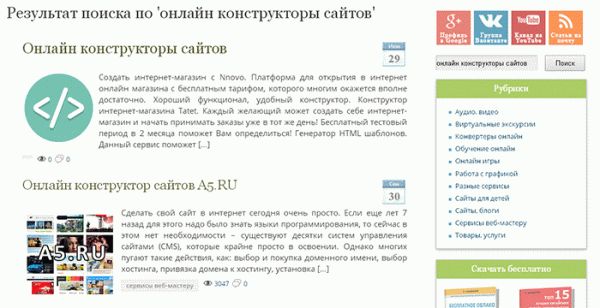Google Chrome является одним из самых популярных браузеров среди пользователей. Однако большинство даже не догадываются о некоторых функциях Chrome, которые могут значительно повысить удобство работы с данным браузером. В этой статье мы рассмотрим работу одну очень интересную фишку, которой мало кто пользуется.
Знаете ли Вы о том, что искать информацию можно на любом конкретном сайте, даже не заходя на него? Для этого надо всего лишь в поисковом окне указать название сайта и напечатать поисковый запрос! Например, понадобилось Вам найти статьи на сайте WebToUs.Ru про онлайн конструкторы сайтов. Для этого надо проделать следующие действия:
- В поисковом окне браузера Google Chrome наберите «webtous.ru»
- Нажмите клавишу «TAB» или «Пробел»
- Наберите «онлайн конструкторы сайтов»
- Нажмите клавишу «Enter» (Ввод)
В результате откроется окошко с результатами поиска по указанному запросу на сайте:
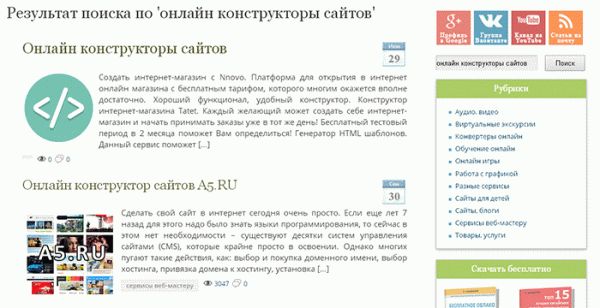
Если Вы проделали всё вышеописанное, но результаты поиска у Вас не открылись, значит сайт WebToUs.Ru не добавлен в список поисковых систем Вашего браузера. Как это сделать – читайте далее!
Добавление поисковой системы в Google Chrome
Мы рассмотрим каким образом добавить сайт WebToUs.Ru в поисковые системы браузера. Сразу отметим, что данный алгоритм является универсальным – Вы можете проделать абсолютно такие же действия с любым другим сайтом.
- В адресном окне своего браузера кликните правой кнопкой мыши и выберите опцию «Изменить поисковые системы…»
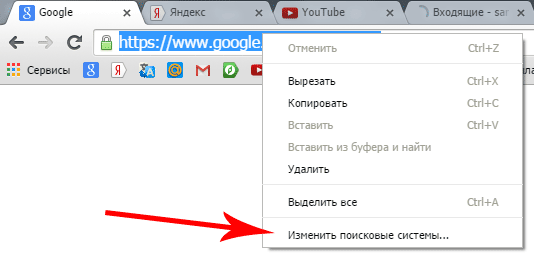
- Под разделом «Другие поисковые системы» найдите строку добавления новой системы.
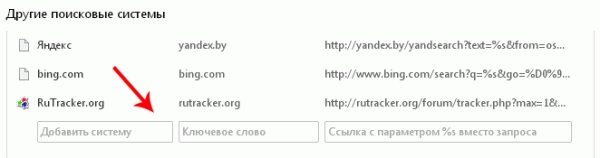
- В окошке «Добавить систему» укажите название домена – Webtous.ru.
В окошке «Ключевое слово» — тот набор символов, которые будут префиксом поиска, т.е. то слово, которое надо набрать в строке и после этого нажать пробел или Tab, чтобы активировать данную поисковую систему, например webtous.ru - В окошке «Ссылка с параметром %s после запроса» надо указать адрес поисковой системы. Но это должен быть не просто адрес сайта, а адрес сайта с переменной для поиска. Чтобы его определить, переходим на сайт WebToUs.Ru и находим справа в сайдбаре окошко поиска по сайту:
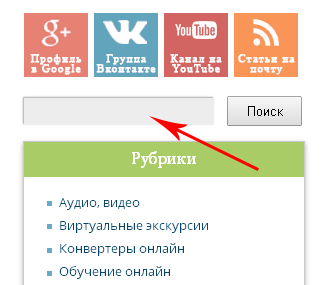
Вводим туда любой запрос, например «онлайн макияж» и нажимаем Ввод. Открывается страница с результатами поиска, имеющая адрес вида https://webtous.ru/?s=онлайн+макияж. Копируем эту ссылку.
Теперь в окошко добавления ссылки поисковой системы вставляем скопированную ссылку. Только вместо https://webtous.ru/?s=онлайн+макияж указываем https://webtous.ru/?s=%s
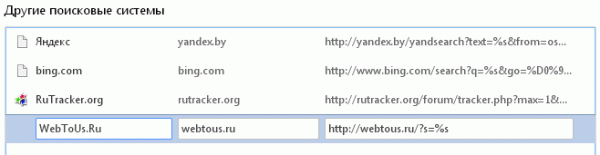
Думаю принцип понятен – символы %s надо добавить вместо параметров поиска, т.е. тех слов, которые Вы искали на сайте. Поясню еще на одном примере:
К примеру, URL сайта Google – http://www.google.com; после ввода запроса «АБВ» откроется страница результатов поиска с адресом http://www.google.com/search?q=АБВ. Буквы АБВ надо заменить на %s. Поэтому финальный URL поисковой системы будет выглядеть так: http://www.google.com/search?q=%s
Сделав всё это, вновь попробуйте сделать поиск по сайту WebToUs.Ru используя только поисковую строку своего браузера. Теперь после набора в адресной строке «webtous.ru» и нажатия Tab или пробела, внешний вид начала строки должен измениться на такой:
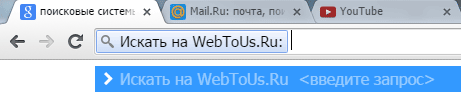
Если это произошло – Вы всё сделали верно!
Когда Вы откроете список поисковых систем своего браузера Chrome, Вы вероятно будете удивлены, т.к. в нем может уже быть перечислено немало сайтов:
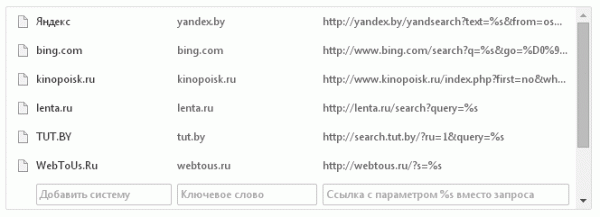
Дело в том, что когда Вы выполняете поиск по какому-то сайту, то Google Chrome автоматически прописывает этот сайт в свои поисковые системы! Просто посмотрите какое ключевое слово соответствует какому сайту (чаще всего это адрес домена) и используйте его для быстрого поиска через адресную строку. Всё уже имеется – надо просто научиться этим пользоваться ).
P.S. Если будут какие-то вопросы – задавайте их в комментариях.